Cómo grabar pantalla en Chromebook con audio gratis?
Chromebook es un dispositivo muy eficaz que está diseñado principalmente para estudiantes, profesores y profesionales. Internet ha sido una fuente primaria que cubre los principales ámbitos de la formación de un estudiante y la guía de estudio de un profesor. Con la pandemia que influye en el sistema del mundo, las reuniones en línea se han convertido en una necesidad. Se consideró una solución a estas circunstancias de soledad.
En tales condiciones, los estudiantes consideraron necesario grabar sus clases en línea para hacer frente al duro entorno docente. A los empresarios les resultaba importante grabar sus reuniones para futuras referencias. Este artículo se centra en los métodos que se pueden adaptar para grabar pantallas en Chromebooks.
- Parte 1. El mejor grabador de pantalla en línea gratuito para Google Chrome - DemoAir
- Parte 2. Cómo grabar pantalla en Chromebook con audio en DemoAir
- Parte 3. Ventajas y desventajas de DemoAir Free Online Screen Recorder
- Parte 4. El mejor grabador offline con función de grabación y edición de audio
La grabación de pantallas se convirtió en un requisito pertinente para muchos usuarios que habían trabajado en plataformas de reuniones en línea. Dado que las reuniones físicas y las clases se hicieron difíciles durante COVID-19, las instituciones educativas optaron por soluciones secundarias. Cuando la escolarización y las reuniones en línea se convirtieron en una solución, la necesidad de grabadoras de pantalla para llevar un registro de la reunión también se convirtió en un requisito.
En lugar de buscar en Internet una plataforma que ofrezca servicios de grabación de pantalla en línea, le presentamos un grabador de pantalla para Google Chrome ejemplar, eficiente y robusto. Mientras trabaja en su Chromebook y encuentra la necesidad de grabar algo importante para su estudio o negocio, Wondershare DemoAir puede proporcionarle servicios rápidos y sencillos de grabación de pantalla en línea.
Wondershare DemoAir
DemoAir es un grabador de pantalla en línea para grabar tu escritorio, pestaña del navegador o webcam solamente y compartir vídeos directamente a diferentes plataformas.

De las grabadoras online más gratuitas disponibles en el mercado, DemoAir nos ha parecido adecuada para los usuarios. Los usuarios de Chromebook encontrarán extremadamente fácil grabar sus pantallas con DemoAir. Al trabajar con la herramienta, podrán disfrutar de las siguientes funciones:
Explicación instantánea y enseñanza eficaz
Los usuarios tienen la opción de ver vídeos explicativos al instante sobre tareas complejas, proyectos y otras notas detalladas. Con la posibilidad de grabar vídeos rápidamente, los encuestados pueden ser un 75% más rápidos a la hora de revisar los documentos y dar su opinión al respecto.
Herramienta acogedora de fácil integración
DemoAir es un grabador de pantalla gratuito, que no es una herramienta difícil, a diferencia de otras que no pueden integrarse con diferentes plataformas para facilitar la grabación. Esta herramienta facilita enormemente la grabación en línea y permite conectar con plataformas como Google Classroom, YouTube, Gmail y GitHub.
Edición rápida y uso compartido
Los vídeos grabados en DemoAir pueden anotarse con ayuda de las herramientas de anotación durante la grabación de la pantalla. Además, el vídeo puede recortarse al instante y compartirse en múltiples plataformas.
Crear vídeos eficaces de atención al cliente
DemoAir permite a los usuarios crear vídeos mejores y más atractivos para sus clientes con sesiones de preguntas y respuestas retransmitidas en directo. Esto ayuda a las empresas a multiplicar por diez el rendimiento de sus productos, sin sabotear la experiencia del consumidor.
Después de haber repasado las razones por las que DemoAir es la opción perfecta para grabar pantallas en Chromebooks, es importante explicar cómo grabar audio gratis en Chromebooks. Revisa los pasos que se proporcionan a continuación para comprender esta grabadora de pantalla para Google Chrome.
Paso 1: Añadir la extensión DemoAir en Google Chrome
Para empezar, los usuarios necesitan añadir la extensión de Chrome para Wondershare DemoAir en su navegador. Accede a la página oficial de DemoAir y añádelo a Chrome utilizando los botones necesarios. Una vez añadido, el icono del grabador de pantalla aparecerá en la parte superior derecha de la pantalla.
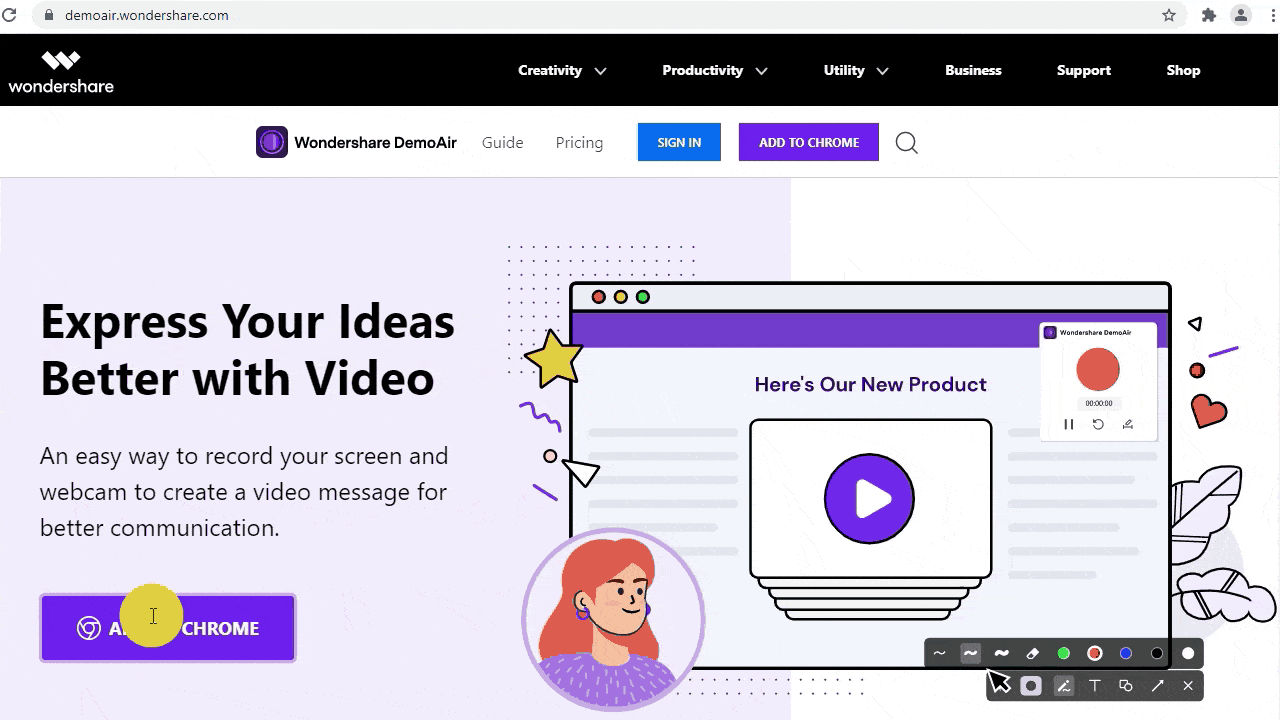
[匹配渠道块数据有误demoair-install-button.html]
Paso 2: Configurar la fuente de grabación
Después de añadir DemoAir como extensión de Google Chrome, pulsa sobre el icono para seleccionar la fuente que vas a grabar. Puede ser "Escritorio", "Pestaña actual" abierta en el navegador y "Sólo cámara web", según tus necesidades.
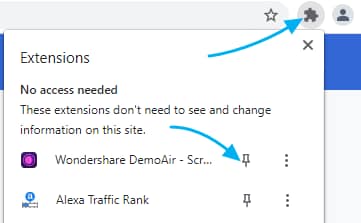
Paso 3: Ajustes de audio y vídeo
Una vez que hayas terminado de configurar la fuente de la grabación de pantalla, tienes que proceder a definir los ajustes de audio y vídeo. Si desea utilizar el sonido del sistema junto con el micrófono, acceda a "Mostrar opciones avanzadas" para añadir sonido del sistema a la grabación. Google Chrome puede pedirte que permitas el acceso a tu micrófono mientras lo configuras para grabar la pantalla. Configura tu webcam con la grabación, si es necesario.
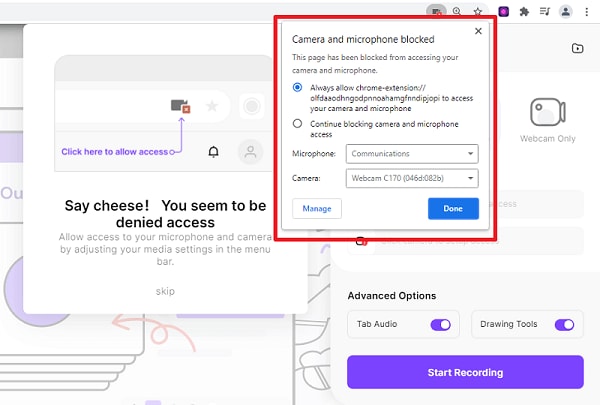
Paso 4: Iniciar la grabación
Como todos los ajustes están definidos adecuadamente, tienes que pulsar en "Iniciar grabación" para grabar la pantalla seleccionada. La barra de herramientas que aparece en la parte inferior izquierda de la pantalla de grabación te ofrece herramientas de anotación para marcar las secciones importantes del vídeo.
Paso 5: Pausar y detener la grabación
La barra de herramientas que aparece en la parte inferior de la pantalla incluye un botón de "Pausa" para detener las grabaciones. Además, los usuarios pueden pulsar el botón "Rojo" para concluir la grabación de la pantalla.
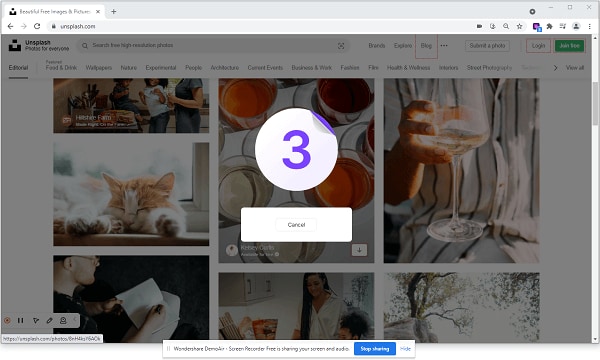
Al utilizar Grabador de pantalla online gratuito DemoAir, los usuarios están sujetos a las siguientes ventajas e inconvenientes de la plataforma.
Wondershare DemoAir
DemoAir es un grabador de pantalla en línea para grabar tu escritorio, pestaña del navegador o webcam solamente y compartir vídeos directamente a diferentes plataformas.

Ventajas de DemoAir:
- No necesita instalación, sin marca de agua.
- Sin limitación de tiempo de grabación.
- Los vídeos grabados pueden compartirse directamente en Google Classroom.
- YouTube permite a DemoAir Free Online Screen Recorder for Chrome publicar vídeos en toda la plataforma.
- Puedes incrustar tus grabaciones en tu sitio web y blog con DemoAir.
- Disfruta de una experiencia Full HD mientras añades anotaciones y toques de ratón en los vídeos grabados.
Desventaja de DemoAir:
- Existe la posibilidad de que el vídeo se vea borroso durante la grabación, lo que puede afectar a la experiencia visual.
 Pro-tip
Pro-tipSi desea obtener más grabadoras de audio en línea, haga clic aquí para obtener Las 12 mejores grabadoras de sonido en línea.
Las herramientas de grabación de pantalla en línea pueden ser una opción eficaz para cubrir tus necesidades educativas y empresariales. Sigue habiendo algunos inconvenientes con el uso de las plataformas, donde la variedad de funciones es uno de los factores más relevantes que llevan a la necesidad de una grabadora offline. Wondershare DemoCreator es una plataforma que pretende ofrecer el mejor entorno para grabar pantallas en un ordenador.
Múltiples factores hacen de Wondershare DemoCreator una excelente elección. Aunque es un grabador de pantalla, también permite a los usuarios editar sus vídeos grabados con su eficaz editor de vídeo. Al utilizar la plataforma, el usuario se encontrará con varias funciones, que se explican a continuación.
Grabación inteligente
Wondershare DemoCreator proporciona a los usuarios una tecnología de reconocimiento facial AI para reconocer rostros durante las grabaciones de pantalla. Esto ayuda a que las grabaciones parezcan más animadas y eficaces.
Ajustes personalizados para la grabación
DemoCreator ofrece la opción de configurar tamaños de pantalla personalizados para la grabación con una frecuencia de imagen de su propia elección.
Múltiples opciones de grabación de pantalla
Los usuarios pueden grabar múltiples escenarios para la grabación de pantalla, donde proporciona la opción de grabar pantallas, juegos y opciones personalizadas de grabación de pantalla. Puedes grabar la pantalla, grabar el audio del sistema o el sonido del micrófono.
Función de edición de auido compatible
Además del conjunto básico de herramientas de edición de vídeo, el editor de vídeo DemoCreator también admite funciones de edición de audio. Por ejemplo, fundido de entrada, fundido de salida, eliminación de ruido, silenciamiento de sonido, desconexión de audio, etc. Además, este grabador de pantalla y editor de vídeo offline permite a los usuarios reflejar sus grabaciones de pantalla y enmascararlas con diferentes superposiciones y efectos de mosaico.
Diversidad en la oferta de efectos de vídeo
Wondershare DemoCreator integra diferentes efectos de comportamiento de texto en su sistema, lo que proporciona un enfoque diferente a la anotación de texto. Además, hay más de 20 efectos de audio con más de 1000 efectos integrados packs de efectos de vídeo para que los usuarios disfruten de la edición de vídeo.
Una vez que hayas aprendido acerca de las características importantes de Wondershare DemoCreator, también es importante ser consciente de las ventajas y desventajas de utilizar esta plataforma.
Méritos
- Grabación de pantalla y edición de vídeo en una sola herramienta.
- DemoCreator proporciona una función de grabación de juegos dedicada para la grabación de pantalla HD competente de juegos.
- Los vídeos pueden editarse con las herramientas de edición Green Screen, Panorámica y Zoom.
- Ofrece un número considerable de efectos de vídeo con los que trabajar.
- Induce una herramienta avanzada de dibujo en pantalla.
Demérito
- Incluye marca de agua en sus vídeos grabados de prueba gratuita.
- Limitación de 10 minutos de grabación en la versión de prueba gratuita.
 Licencia gratuita
Licencia gratuitaSi quieres disfrutar de todas las funciones de Wondershare DemoCreator de forma gratuita, haz clic aquí para Reclamar una licencia gratuita de 7 días.
Terminando
Había sido una cuestión desconcertante para los usuarios averiguar qué usar para grabar pantallas en Chromebooks. Cuando las herramientas ofrecen varias opciones de grabación de pantalla, es importante seleccionar la mejor opción del mercado para obtener resultados eficaces. Los usuarios que busquen soluciones en línea deberían optar por DemoAir. Por el contrario, si necesitas una herramienta extensa con opciones para grabar y editar la grabación de vídeo, deberías probar Wondershare DemoCreator como tu grabador de pantalla offline para Chromebook.


David
chief Editor